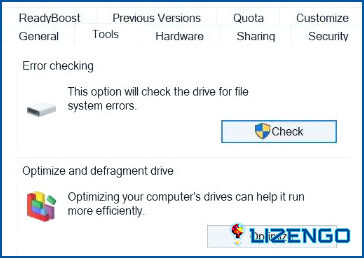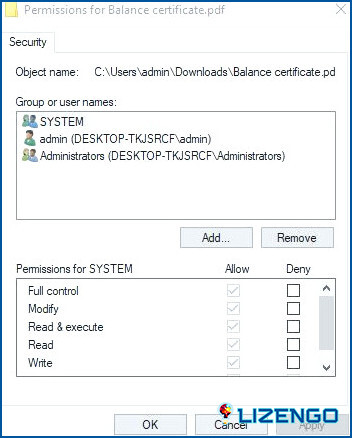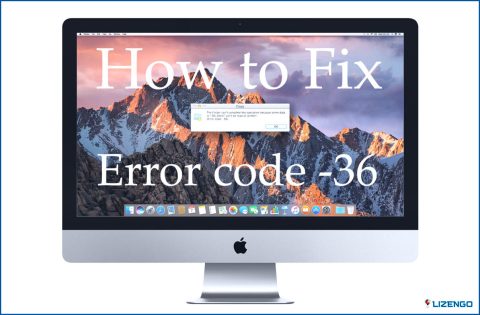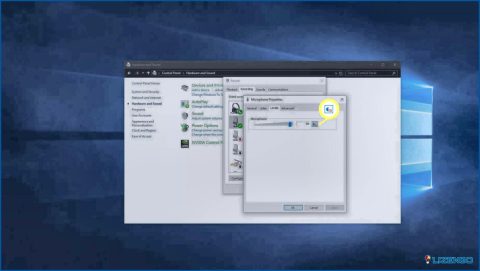Cómo solucionar el error «No se puede leer desde el archivo o disco de origen» en Windows 11/10
Los usuarios necesitan con frecuencia para mover archivos entre unidades externas y PC con Windows. Algunos usuarios no pueden hacer esto, sin embargo, debido a un mensaje de error que dice: «No se puede leer desde el archivo o disco de origen.» Los usuarios pueden notar ocasionalmente este error de Windows cuando intentan copiar archivos específicos hacia o desde memorias USB externas. En consecuencia, a continuación se explica cómo resolver el problema «No se puede leer desde el archivo o disco de origen».
Método 1: Busque caracteres especiales en los nombres de archivo
A diferencia de Mac, Microsoft no permite a los usuarios guardar archivos con caracteres especiales en los nombres de archivo. Los usuarios sólo pueden utilizar números y alfabetos para nombrar un archivo, y caracteres como *,&%, etc, no están permitidos. Por lo tanto, si desea copiar un archivo desde un dispositivo externo con caracteres no admitidos en el nombre del archivo, no podrá copiarlo a menos que le cambie el nombre y elimine todos los caracteres especiales.
Método 2: Ejecute un análisis de disco de comprobación
Si no hay caracteres especiales en el nombre del archivo y sigue apareciendo el mensaje «No se puede leer desde el archivo o disco de origen», deberá ejecutar una comprobación del disco. Aquí están los pasos:
Paso 1: Pulse Win + E para abrir el Explorador de archivos.
Paso 2: Haga clic en Este PC desde el panel izquierdo y haga clic derecho en la unidad que contiene los archivos que no se pueden copiar.
Paso 3: Seleccione Propiedades en el menú contextual y, a continuación, haga clic en la pestaña Herramientas.
Paso 4: Haga clic en el botón Comprobar de la sección Comprobación de errores.
Se le indicará si Windows ha detectado algún fallo en la unidad. Puede escanear la unidad para rectificar cualquier problema que haya detectado. De lo contrario, Windows le advertirá que no lo haga. Dicho esto, simplemente haga clic en Escanear unidad en el cuadro de diálogo si desea escanear el disco en cualquier caso. El escaneo CHKDSK comenzará como resultado.
Método 3: Cambie el cable o puerto USB
Cuando utilice unidades externas, un problema con su cable USB o un puerto de su PC también podría ser la raíz del error «No se puede leer desde el archivo o disco de origen». Por lo tanto, intente conectar su unidad externa a un puerto USB diferente para ver si ayuda. Si dispone de otro cable USB, intente utilizarlo para conectar la unidad a su PC.
Método 4: Crear una carpeta ZIP comprimiendo los archivos
Algunos usuarios han resuelto con éxito el error «No se puede leer desde el archivo o disco de origen» comprimiendo en ZIP los archivos necesarios. Al hacer esto, uno o más archivos que necesitan ser copiados serán más pequeños en general. Antes de copiar archivos a un disco, puede crear un archivo ZIP.
Método 5: Evaluar los permisos de los archivos afectados
Es posible que uno de los archivos que estás intentando copiar no tenga configurados los permisos de control total. En este caso, deberá corregir el error «No se puede leer desde el archivo o disco de origen». Para los archivos afectados, puede verificar y corregir los permisos de la siguiente manera:
Paso 1: Pulse Windows + E para abrir la ventana del Explorador de archivos.
Paso 2: Localice el archivo que desea copiar y haga clic con el botón derecho del ratón sobre él.
Paso 3: Elige Propiedades y haz clic en la pestaña Seguridad de la ventana Propiedades.
Paso 4: A continuación, seleccione el botón Editar.
Paso 5: Haga clic en la casilla de verificación etiquetada Control total en la columna Permitir.
Paso 6: Haga clic en Aplicar y, a continuación, en Aceptar.
La última palabra sobre cómo solucionar el error «No se puede leer desde el archivo o disco de origen» en Windows 11/10
La aplicación de las correcciones anteriores normalmente solucionará el problema de Windows «No se puede leer desde el archivo de origen». A continuación, transferir todos los archivos que necesita entre los discos externos y el equipo de Windows.
Háganos saber en los comentarios a continuación si tiene alguna pregunta o recomendación. Estaremos encantados de ofrecerle una solución. Con frecuencia publicamos consejos, trucos y soluciones a problemas comunes relacionados con la tecnología. También puedes encontrarnos en Facebook, Instagram, Twitter, YouTube y Pinterest.
Lee también:
Cómo solucionar el error «Error al abrir archivo para escribir» en Windows
Cómo activar o desactivar la compresión de archivos NTFS en Windows 11